每逢外出旅游,随身携带的摄影设备比如相机,手机,平板等都不会闲着,回家时这些设备必满载而归!面对这些缤纷多彩的各种各样的摄影作品,怎么才能让它们展现得更加绚丽呢?这时就要用到本课的主角——Adobe Illustrator CS5了!用AI来排版,用PS来修图调色,二者合一必能达到预期效果。下面为大家介绍Illustrator简单制作电影胶卷效果方法,一起来学习吧!
步骤:
1.打开Adobe Illustrator CS5
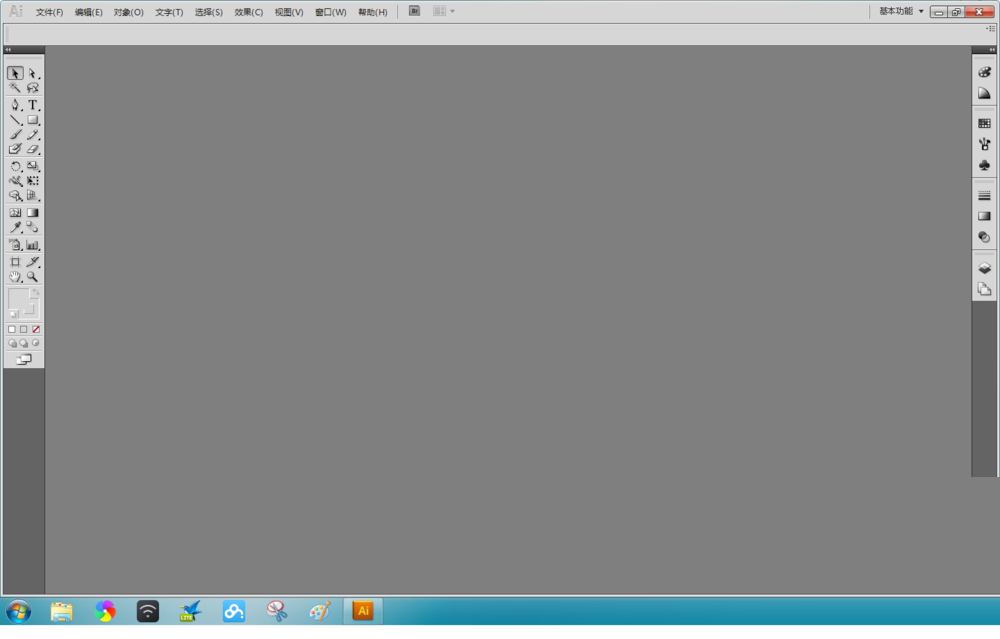
2.新建一个A4文档,其他参数保持默认不变
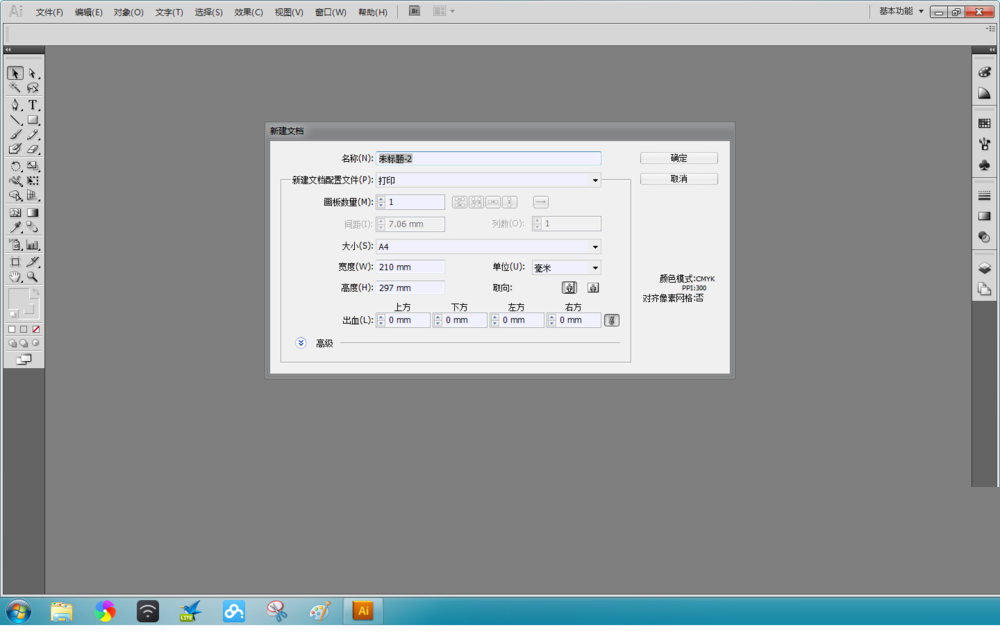
3.打开画板工具,将画板切换成横向
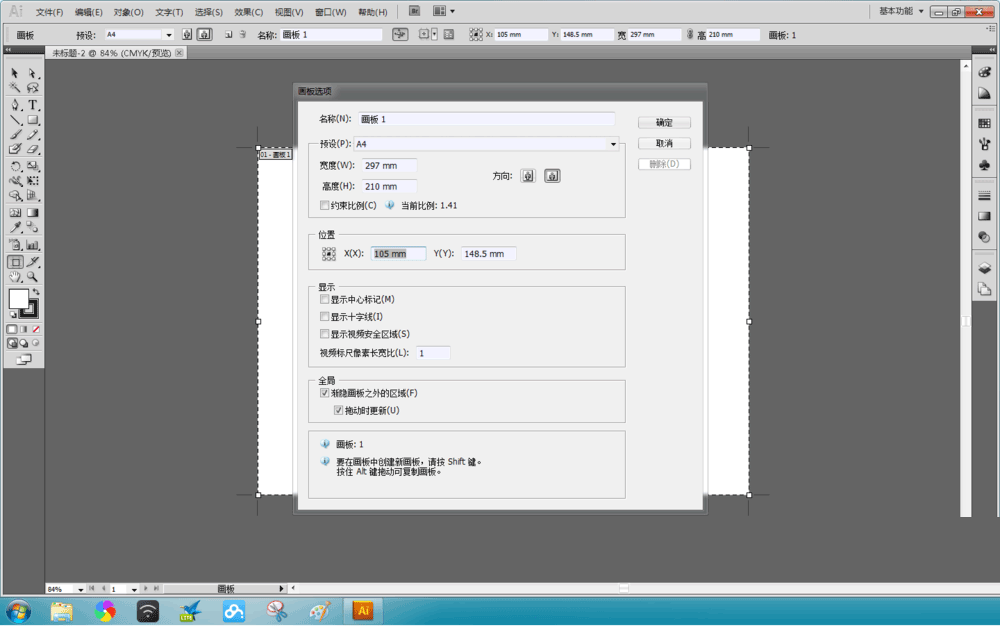
4.选择矩形工具,将描边色设置为无,填色设置为灰色,绘制一个矩形
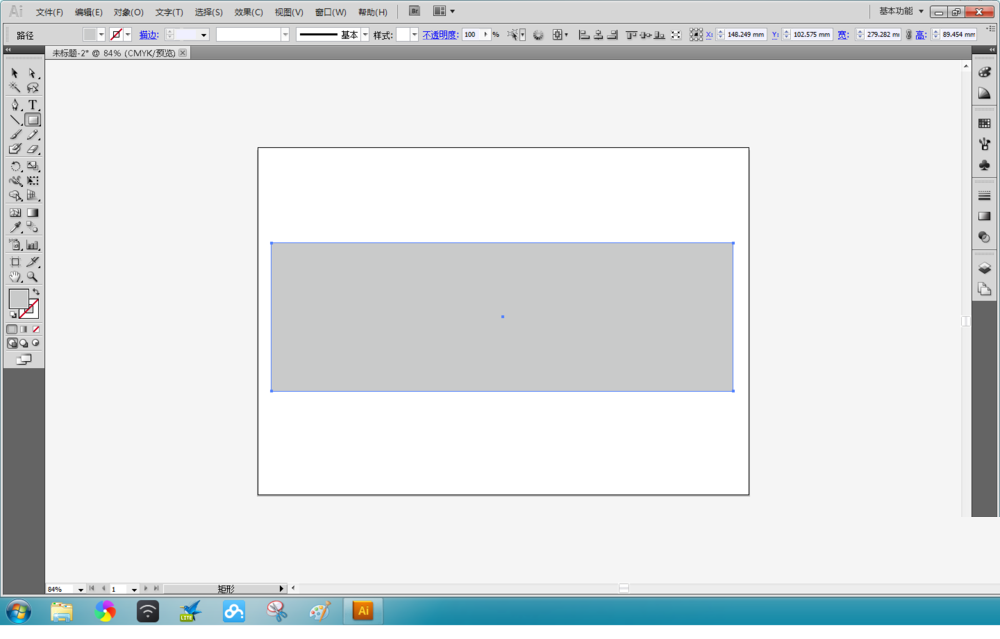
5.将填色设置为白色,绘制一个小矩形
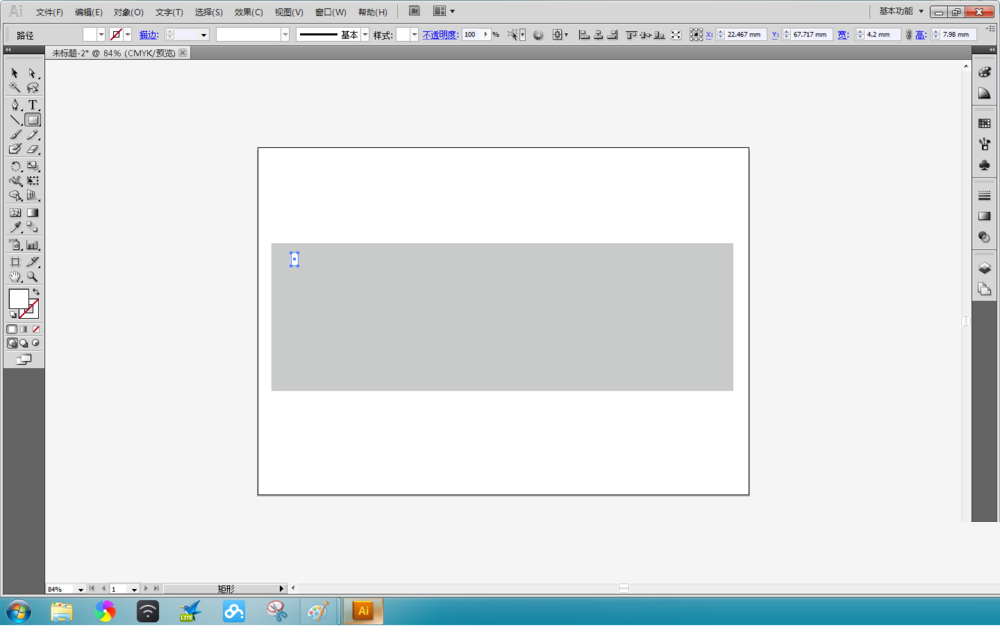
6.使用选择工具,拖动复制一个矩形,放在大矩形的另一端
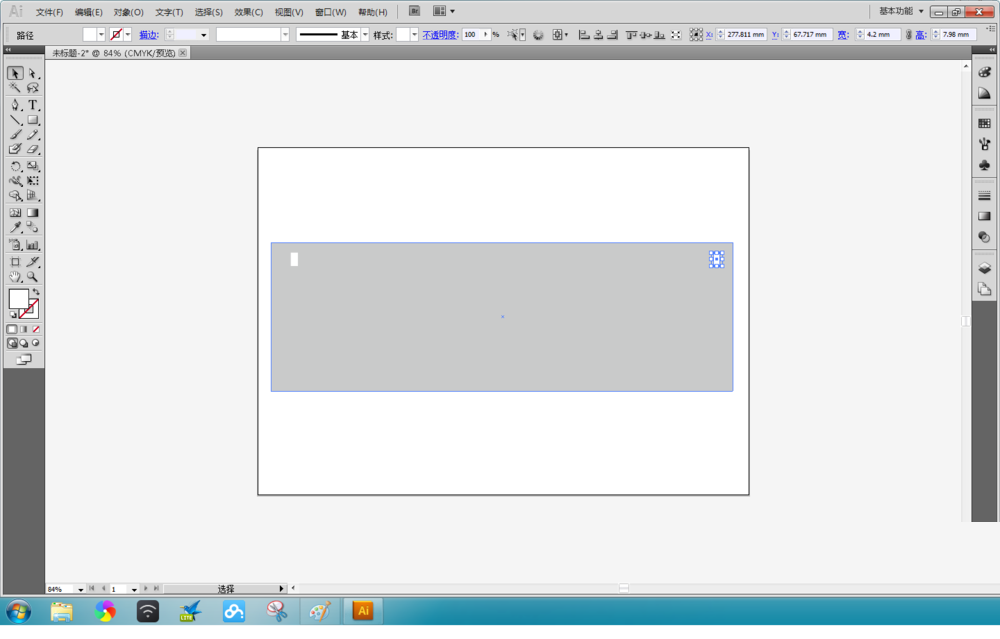
7.选中第一个小矩形,复制一次,然后按ctrl+F重复十次
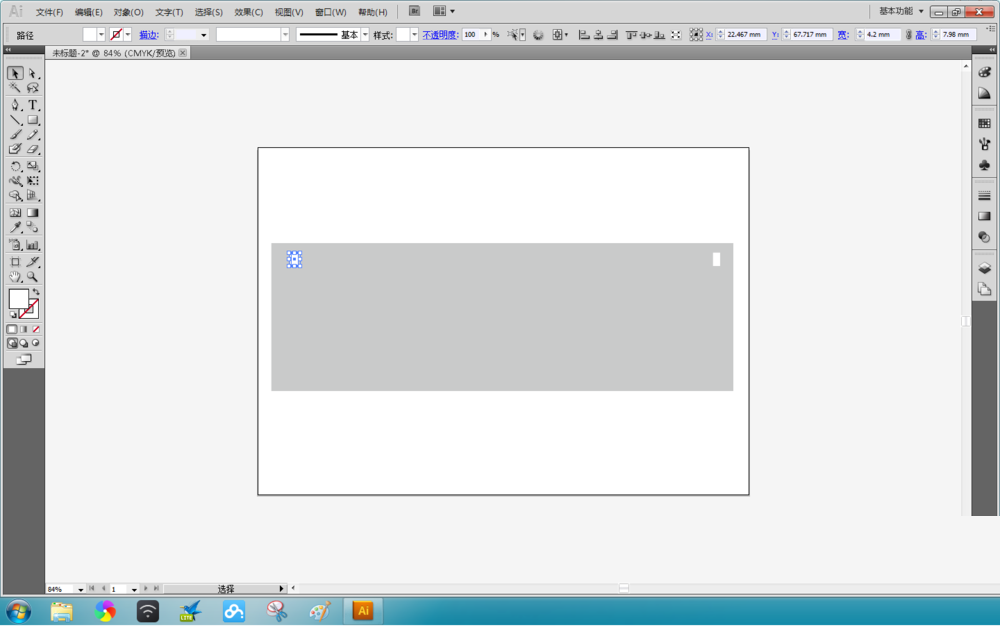
8.框选住所有小矩形,然后shift+F7打开对其面板,选择水平居中分布
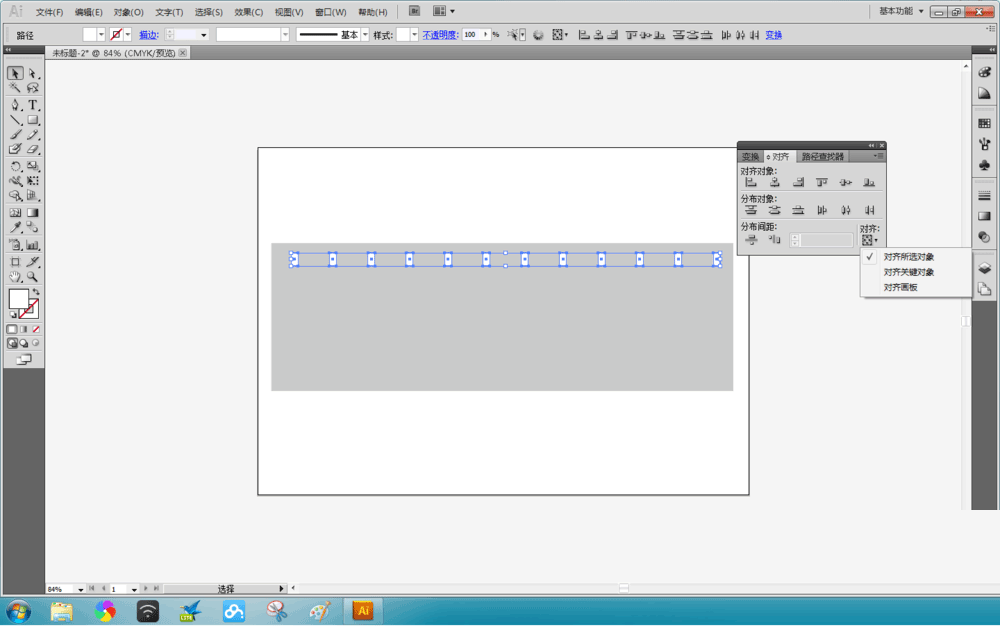
9.选择其中一个小矩形,复制一次,按ctrl+F十次,选择相同填充色,选中所有小矩形
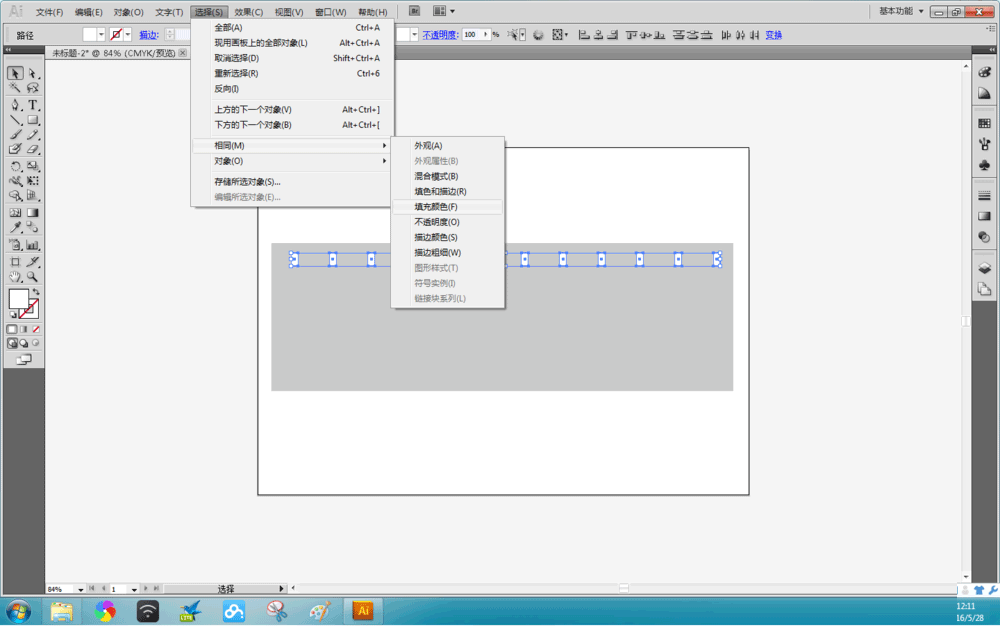
10.再次水平居中分布
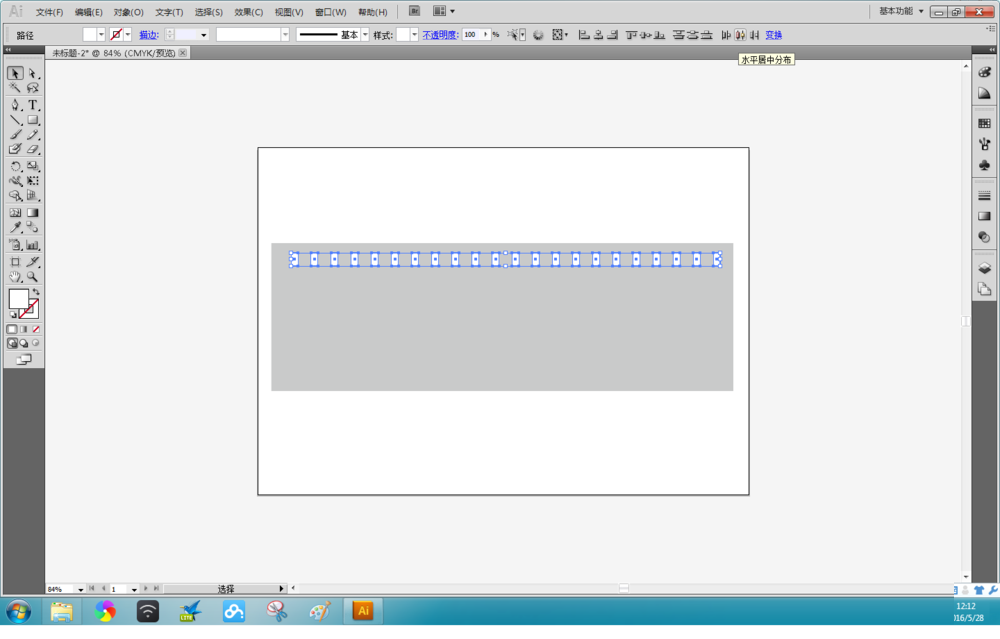
11.复制一组小矩形,这样胶卷的效果就实现了
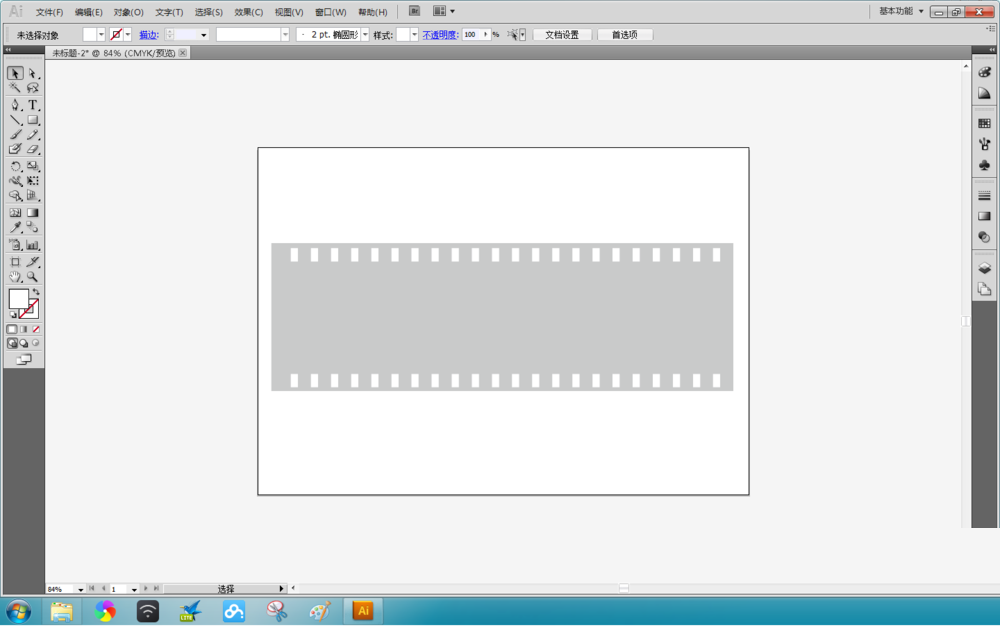
以上就是Illustrator简单制作电影胶卷效果方法介绍,操作很简单的,大家学会了吗?希望这篇文章能对大家有所帮助!
相关阅读: